Reklaam
Minu alandlikul ja ettevaatlikul arvamusel on kaks asja, mida te ei tohiks Windowsi süsteemi kasutamisel kunagi automatiseeritud tarkvara kontrolli alla anda: draiverid ja register. Nüüd, kui soovite seda teed mööda minna, on teile pakkuda terve hulk lahendusi, kuid kui olete kogenud kasutaja, siis ma lihtsalt ei soovita seda. See võib põhjustada süsteemi ebastabiilsust ja mõningaid suuri probleeme. Olen seda ise kogenud ja see pole lõbus.
Seadme draiverite jahipidamine pole niikuinii enam selline ülesanne. Enamikku Windowsi draivereid ei pea kunagi otse karbist puutuma. Teie videokaart asub küll oma püha territooriumil. Videokaardi draivereid värskendatakse sagedamini kui näiteks teie võrgukaardi draivereid. Videokaardi draiverite värskendamine võib näidata ka teie süsteemi jõudluse suurt tõusu. Nende juhtide kursis hoidmine on ülimalt oluline, kui olete mängija.
Kui ostate täna uue Windowsi personaalarvuti, siis toodetakse teie graafikakaart kahest ettevõttest: NVIDIA või AMD 5 põhjust, miks AMD protsessorid on hukule määratud [arvamus] 1999. aasta lõpus ehitasin oma esimese arvuti. See kasutas AMD Athloni protsessorit, mille taktsagedus oli 500 MHz, mis oli piisavalt kiire enamiku mängude mängimiseks sel ajal, ja ka parem väärtus ... Loe rohkem . Sellise piiratud valiku olemasolu muudab draiverite värskendamise väga valutuks kogemuseks. Nii valutu, et mõlemal veebisaidil on automatiseeritud ressursid, mis võimaldavad (tõenäoliselt) videokaardi draiverite värskendamist mõne hiireklõpsuga lihtsustada.
Videokaardi kaardi mudeli leidmine
Esimene samm on tegelikult nuputada, mida me otsime. Alustame teiega minemisest Kontrollpaneel ja siis Seadmehaldus.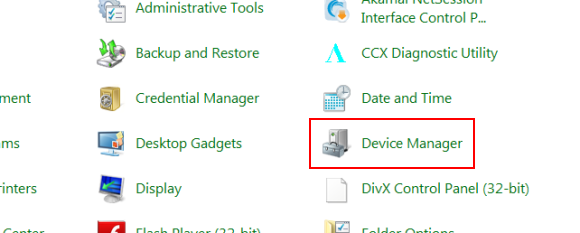
Sealt soovite klõpsata nupul Kuvari adapterid päis puu laiendamiseks.
Siit peaks olema lihtne näha, milline on teie videokaart. Nagu näete, on mul olemas ATI Radeon HD 3200, ATI kuulub AMD-le.
Kutsume seda järgmist sammu lihtsalt otseteeks. Paremklõpsake videokaardi nimel ja klõpsake nuppu Uuendage draiveritarkvara .... See peaks üles tooma järgmise.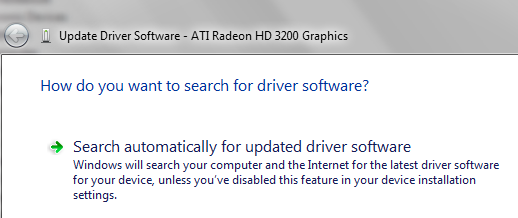
Esimene seal kuvatud suvand on see, mida soovite klõpsata, et draiverite värskendusi automaatselt veebist otsida. Kui see on värskendatud, on see fantastiline. Minge edasi ja järgige nende installimist. Kui ei, siis saate järgmise teate.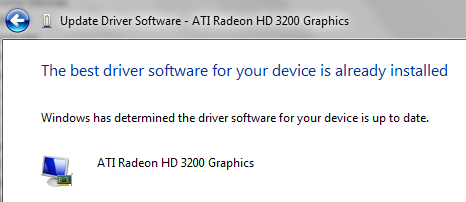
Arvestades siiski seda, et automatiseeritud tarkvara ei usaldatud varem, ei kavatse me Windowsi kuulata. Windows võib olla vale. Nüüd, kui oleme välja mõelnud, milline videokaart teil on, jätkakem meie otsinguid.
NVIDIA kaardid
NVIDIAers saavad sellel lingil lihtsalt klõpsata: http://www.nvidia.com/Download/index.aspx? lang = en-us
Seejärel näete allosas järgmist.
2. võimalus on see, mida soovite siit minna. Ma soovitaksin selle automaatse kontrollimise ajal kasutada Internet Explorerit, kuna see kipub ActiveXi ja brauseri pistikprogrammidega hakkama saama pisut paremini kui enamik brausereid (üllatavalt). See võib paluda teil installida ActiveX-i juhtelemendi või kuvada tarkvara installimise viiba. Minge sellega läbi. See on ohutu. Pärast seda kuvatakse teile kas ekraan, mis ütleb teile, et vajate värskendatud draivereid või et draiverid on ajakohased või et automaatne kontroll nurjus.
Kui automatiseeritud kontroll nurjus, soovitan tungivalt tagasi minna ja läbi käia valik 1, valides värskendamiseks oma kaardi käsitsi.
AMD kaardid
Kui kasutate AMD / ATI GPU, soovite minna siia: http://support.amd.com/us/gpudownload/Pages/index.aspx
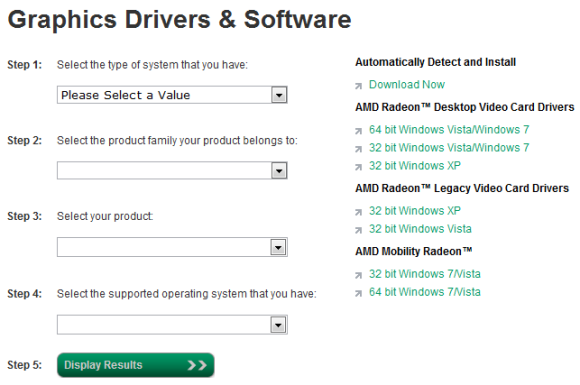
Sealt edasi tahad proovida Tuvastage ja installige automaatselt (paremal küljel). Selle toimingu ajal olge jälle Internet Exploreris. Protsessi ajal ilmnevate viipete installimine ja käitamine on turvaline, kuna brauseri pistikprogrammid peavad teadma, millist kaarti kasutate. Kui see õnnestub, öeldakse teile, et teie kaart on ajakohane või tuleb seda värskendada, vastasel juhul öeldakse teile, et skannimist ei saanud lõpule viia.
Kui skannimine ebaõnnestub, minge tagasi ja järgige nende viieastmelist protsessi, et täpsustada oma täpsed videokaardi draiverid. See on värskenduse jaoks kõige turvalisem viis.
Üks asi, mida ma kunagi ei soovita, on see, et hakkate kasutama automatiseeritud tarkvara, näiteks SlimDrivers või Driver Magician. Isegi kõige paremas usus ei tunne need programmid teie süsteemi nii hästi kui teie. Halvematel juhtudel on need programmid täidetud nuhkvara ja reklaamvaraga, mis võivad teie süsteemi tõesti kahjustada. Kõigi aegade 8 parimat Interneti-pettust ja pettustSiin on mitu levinumat näidet Interneti-pettuste kohta, mis aitavad teil Interneti-pettusi märgata ja püünistesse sattumist vältida. Loe rohkem
Tahaksin soovitada, et mitte ainult Google'i värskendusi ei pakutaks ka oma draiveritele. Hankige need otse tootjalt, nagu ma teile ette nägin. Pole arukas usaldada saidi saidi.com ühe ametliku veebisaidi.com värskendusi.
Õnn oma süsteemi visuaali värskendamisel ja kui teil on probleeme, pildistage mulle siin kommentaar.
Craig on veebiettevõtja, sidusettevõtte turundaja ja blogija Floridast. Huvitavat kraami leiate ja temaga saate Facebookis ühendust hoida.


